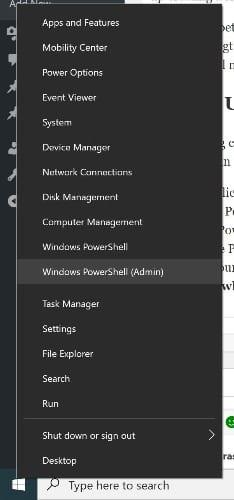Eksperti vienmēr saka, ka jums vienmēr ir jābūt spēcīgai parolei. Taču problēma ar garām parolēm ir tāda, ka var būt neiespējami tās visas atcerēties. Rezultātā jūs izveidojat īsu un viegli iegaumējamu paroli.
Ja zināt labāk par to un ko neļaut citiem darīt to pašu, vislabāk ir izveidot minimālo paroles garumu savā Windows 10 datorā. Pievienojot minimālo paroles garumu, varat nodrošināt, ka paroli nebūs tik viegli uzlauzt.
Kā izmantot Powershell, lai izveidotu minimālo paroles garumu
Tālāk norādītie kodi darbosies vai nu Powershell, vai komandrindā . Varat izmantot programmu, kas jums ērtāka. Lai sāktu, veiciet tālāk norādītās darbības.
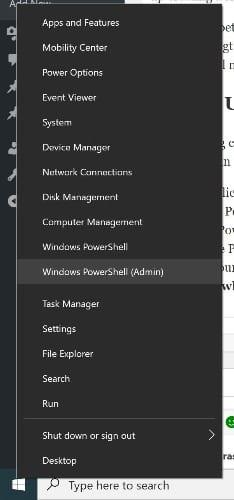
Ar peles labo pogu noklikšķiniet uz Windows sākuma izvēlnes
Izvēlieties Powershell (palaist kā administrators)
Kad tiek atvērts Powershell, meklējiet šo: neto konti /minpwlen: PassLength
Aizstāt Passlength ar minimālo rakstzīmju skaitu parolei. Piemēram, ja vēlaties, lai jaunajā parolē būtu 10 rakstzīmes, jaunā komanda izskatīsies šādi: net accounts /minpwlen:10,
Ja visu ievadījāt pareizi, uzvednē tiks parādīts ziņojums, kas informēs, ka tas ir pareizi aizpildīts. Varat pievienot paroli, kuras garums nepārsniedz 20 rakstzīmes, taču tai nevajadzētu būt pārāk garai. Kamēr uzvedne ir atvērta, varat pārbaudīt, vai jūsu komanda patiešām ir pieņemta. Ierakstot komandu net accounts, jums vajadzētu būt iespējai redzēt informāciju, ļaujot jums zināt, cik garš ir paroles garums.
Kā noņemt minimālo paroles garumu
Ja kādreiz nožēlojāt, ka iestatījāt šo minimālo paroles garumu, neuztraucieties, ir komanda, kuru varat izmantot, lai atsauktu visu. Lai dzēstu paroles garumu vietējiem kontiem, ierakstiet net accounts /minpwlen:0
Secinājums
Ja vēlaties aizsargāt savu kontu, visām jūsu parolēm ir jābūt atbilstošam paroles garumam. Jo ilgāks tas ir, jo grūtāk kādam citam būs iekļūt jūsu kontā.